Ta bort text baserat på variabel position i Excel
Denna handledning förklarar hur man tar bort text eller tecken från en cell när den lokaliseras i variabel position.
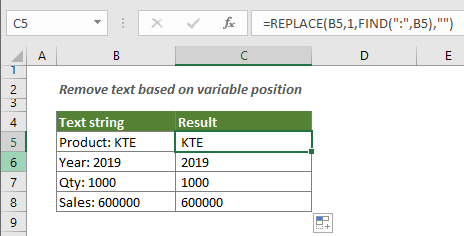
Hur tar man bort text från en cell baserat på variabel position?
Generisk formel
=REPLACE(old_text,start_num,FIND(find_text,old_text),"")
Argument
Od_text: Texten där du vill ta bort några tecken. Det kan vara:
- 1. Texten i citattecken;
- 2. Eller en hänvisning till en cell som innehåller texten.
Startnummer: Ange positionen för att starta borttagningen i old_text.
Hitta_text: Texten (tecken) du vill hitta och ta bort från old_text.
Hur använder jag den här formeln?
Som skärmdumpen nedan visas, hur behåller man bara texterna direkt efter kolon och tar bort de andra onödiga tecknen?
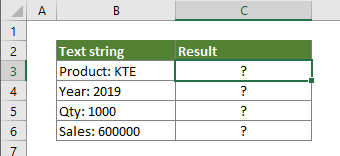
1. Välj en tom cell för att bara skriva ut texterna direkt efter kolon.
2. Ange formeln nedan och tryck på ange nyckel.
=REPLACE(B3,1,FIND(":",B3),"")
3. Markera resultatcellen och dra i fyllningshandtaget för att tillämpa formeln på andra celler. Se skärmdump:
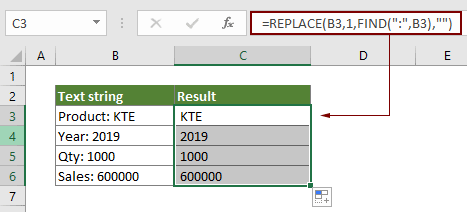
Tips: Om det finns ett mellanslag efter kolon, för att ta bort det också, använd formeln nedan.
=REPLACE(B3,1,FIND(":",B3)+1,"")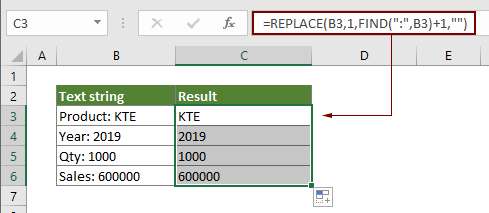
Hur fungerar denna formel?
=REPLACE(B3,1,FIND(":",B3),"")
- 1. FIND(":",B3): FIND-funktionen hittar kolonpositionen i B3. Här returnerar den 8 eftersom ":" är det åttonde tecknet i textsträngen "Produkt: KTE".
- 2. REPLACE(B3,1,8,""): Och då kommer REPLACE-funktionen att ersätta 8 tecken som börjar med det första tecknet i textsträngen i B3 med en tom sträng. Slutligen returnerar den "KTE".
Relaterade funktioner
Excel ERSÄTT-funktion
REPLACE-funktionen i Excel kan hjälpa dig att hitta och ersätta tecken baserat på given plats från textsträng med en ny text.
Excel HITTA-funktion
HITTA-funktionen används för att hitta en sträng inom en annan sträng och returnerar startpositionen för strängen inuti en annan sträng.
Relaterade formler
Ta bort radbrytningar från celler i Excel
Denna handledning innehåller tre formler som hjälper dig att ta bort radbrytningar från specifika celler i Excel.
Ta bort text från cellen genom att matcha innehållet
Den här artikeln visar hur du använder SUBSTITUTE-funktionen för att ta bort en del av textsträngen från angivna celler genom att matcha innehåll.
Ta bort text från en cell baserat på specifik position
Denna handledning förklarar hur man använder formler för att ta bort text från en cell baserat på specifik position i Excel.
Ta bort oönskade tecken från cellen i Excel
Du kan använda SUBSTITUTE-funktionen för att ta bort oönskade tecken från en specifik cell i Excel.
De bästa Office-produktivitetsverktygen
Kutools för Excel - Hjälper dig att sticka ut från mängden
Kutools för Excel har över 300 funktioner, Se till att det du behöver bara är ett klick bort...

Fliken Office - Aktivera läsning och redigering av flikar i Microsoft Office (inkluderar Excel)
- En sekund att växla mellan dussintals öppna dokument!
- Minska hundratals musklick åt dig varje dag, säg adjö till mushanden.
- Ökar din produktivitet med 50 % när du visar och redigerar flera dokument.
- Ger effektiva flikar till Office (inklusive Excel), precis som Chrome, Edge och Firefox.
